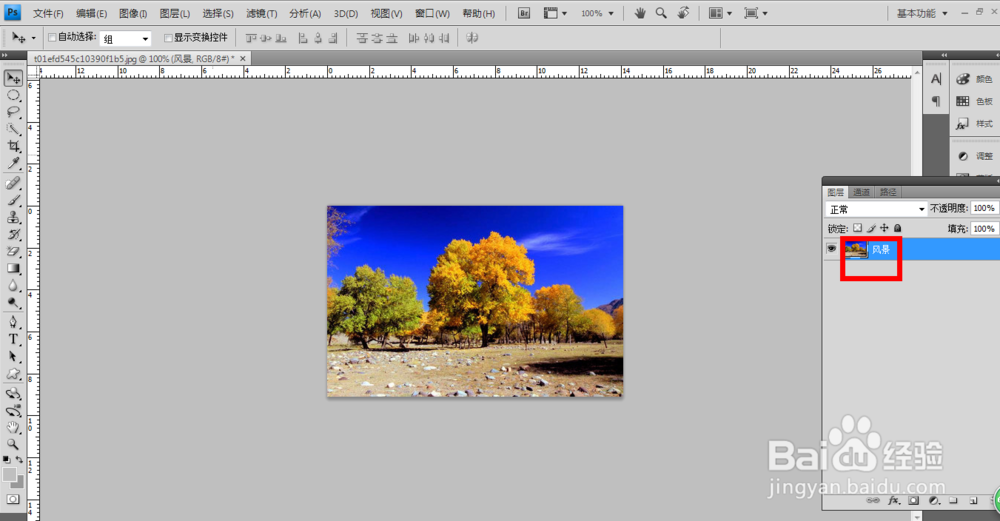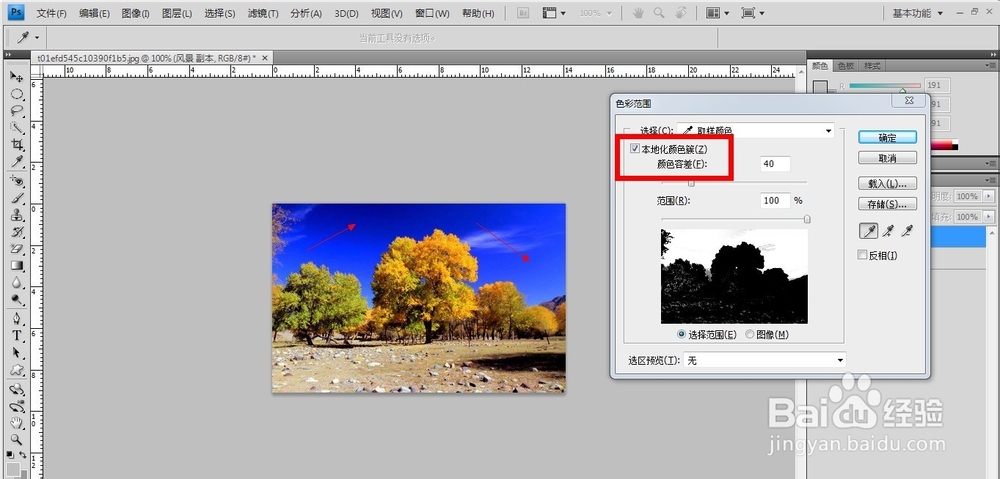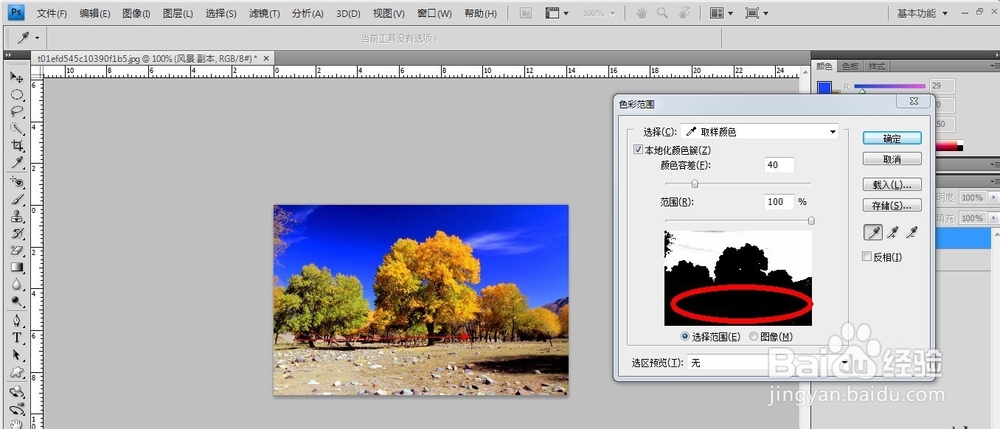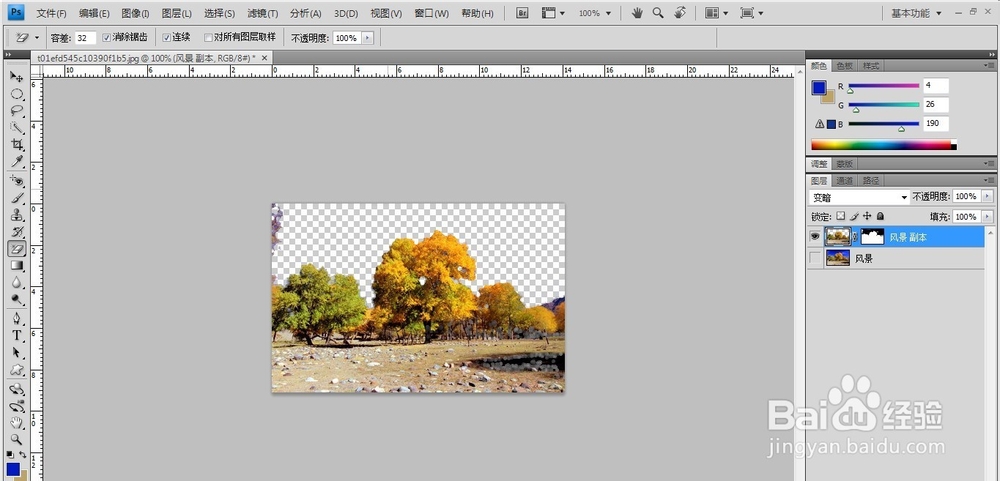1、打开PS软件,将图片拖到软件中,将其命名为背景。这里软件像素是图片的原像素,未做更改。
2、选择背景图层,点击“ctrl+j”将其复制,同时隐藏原图片。
3、选择复制的图层,找到“选择”---“色彩范围”。
4、在打开的对话框中,勾选“本地化颜色簇”,同时按住“shift”键,按图中箭头所示的方向将天空的颜色选取干净,有的地方不理想,可以反复选取,知道天空全部变白为止。
5、按住“Ait”键在地面白色的地方进行点击,这是地面白色的部分会变黑,这样天空就被分离出来了。
6、勾选“反相”因为白色表示选中,所以,现在树和地面被选中了。点击确定按钮。
7、根据选区,为其添加图层蒙版。
8、这样我们可以看到天空的已经被我们抠掉了。
9、这样,我们得到了自己想要的结果,选择一张黄昏天空的图片拖进来,将图层顺序进行调整。在根据自己的需要对明暗颜色饱和度进行调整即可完成。